
![]()
Sélection d’Adresse(s) Utile(s) par Critères.
Fenêtre de Sélection d’Adresse(s) Utile(s). Onglet : ‘Sélection’, sous-onglet : ‘Critères’.
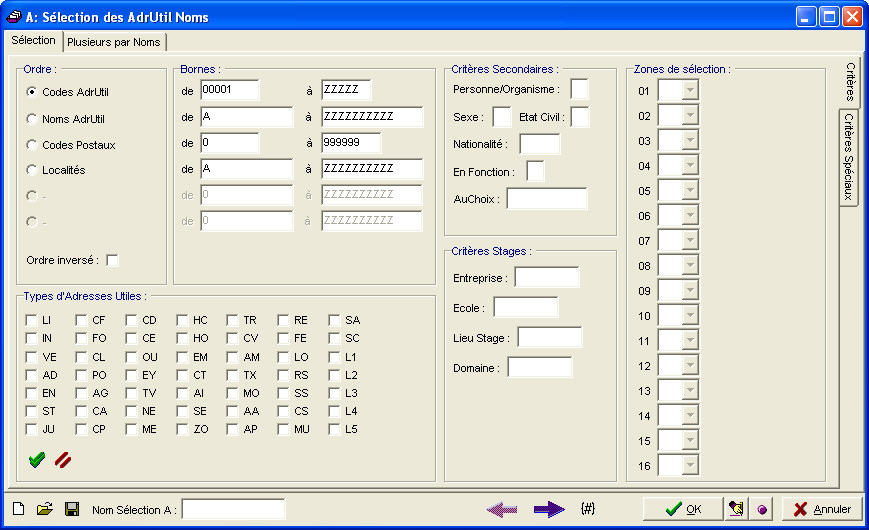
L’onglet : ‘Sélection’, sous-onglet : ‘Critères’ de la fenêtre : ‘Sélection des AdrUtil Sélection X’ se divise en six parties appelées ‘Cadres’ :
![]() Le cadre : ‘Ordre :’.
Le cadre : ‘Ordre :’.
· ![]() Choisir
Choisir ![]() l’ordre dans lequel on souhaitera, dans un premier temps, qu’apparaissent les Adresses Utiles de la Sélection. Il y aura le choix faire apparaître celles-ci par leurs codes, leurs noms, les codes postaux ou enfin par localité.
l’ordre dans lequel on souhaitera, dans un premier temps, qu’apparaissent les Adresses Utiles de la Sélection. Il y aura le choix faire apparaître celles-ci par leurs codes, leurs noms, les codes postaux ou enfin par localité.
Deux éléments libres sont à disposition. Tant qu’ils ne sont pas définis, ceux-ci sont précédés d’un radio bouton vide et grisé ![]() et représentés par un tiret ‘-‘ !
et représentés par un tiret ‘-‘ !
Pour créer, modifier, supprimer ces deux éléments libres, voir ![]() le chapitre : Tris et Critères Libres des Adresses Utiles.
le chapitre : Tris et Critères Libres des Adresses Utiles.
· ![]() Cochez
Cochez ![]() ‘Ordre inversé :’, si on souhaite comme l’option l’indique, inverser l’ordre de la Sélection pour les faire apparaître par ordre alphabétique en commençant par la dernière.
‘Ordre inversé :’, si on souhaite comme l’option l’indique, inverser l’ordre de la Sélection pour les faire apparaître par ordre alphabétique en commençant par la dernière.
![]() Le cadre : ‘Bornes :’.
Le cadre : ‘Bornes :’.
En regard du ‘Radio-Bouton’ qu’on aura préalablement sélectionné dans le cadre ‘Ordre :’, on pourra affiner sa recherche.
![]() Exemple :
Exemple :
· ![]() Par Code : si on dit : de ‘B’ à ‘CZZZZZZZZ’, on sélectionnera exclusivement toutes les Adresses Utiles dont le code commencera par les lettres ‘B’ et ‘C’.
Par Code : si on dit : de ‘B’ à ‘CZZZZZZZZ’, on sélectionnera exclusivement toutes les Adresses Utiles dont le code commencera par les lettres ‘B’ et ‘C’.
· ![]() Par ordre alphabétique : si on dit de ‘B’ à ‘CZZZZZZZZ’, on sélectionnera exclusivement les Adresses Utiles dont le nom commencera par les lettres ‘B’ et ‘C’.
Par ordre alphabétique : si on dit de ‘B’ à ‘CZZZZZZZZ’, on sélectionnera exclusivement les Adresses Utiles dont le nom commencera par les lettres ‘B’ et ‘C’.
· ![]() Par Codes Postaux : si on dit de ‘1’ à ‘299999’, on sélectionnera les Adresses Utiles dans les communes dont le code postal sera compris entre : 1000 et 2999.
Par Codes Postaux : si on dit de ‘1’ à ‘299999’, on sélectionnera les Adresses Utiles dans les communes dont le code postal sera compris entre : 1000 et 2999.
· ![]() Par Localités : cette méthode fonctionnera de la même manière que pour la Sélection par Code Adresse Utile ou par ordre alphabétique.
Par Localités : cette méthode fonctionnera de la même manière que pour la Sélection par Code Adresse Utile ou par ordre alphabétique.
![]() Notez : On pourra combiner plusieurs bornes pour dire par exemple, même si celui-ci ne devait pas avoir beaucoup d’intérêt, que l’on souhaite sélectionner les Adresses Utiles situées dans les communes bruxelloises dont le nom commence par la lettre : ‘A’ !
Notez : On pourra combiner plusieurs bornes pour dire par exemple, même si celui-ci ne devait pas avoir beaucoup d’intérêt, que l’on souhaite sélectionner les Adresses Utiles situées dans les communes bruxelloises dont le nom commence par la lettre : ‘A’ !
![]() Le cadre : ‘Critères Secondaires :’.
Le cadre : ‘Critères Secondaires :’.
Celui-ci contiendra des critères de Sélection moins généraux mais néanmoins assez souvent utilisés. On pourra par exemple, spécifier de rechercher des Adresses Utiles sur le fait qu’elles soient une personne physique ou morale. S’il s’agit d’une personne physique, on pourra mentionner le sexe et/ou l’état civil. Aussi, on pourra mettre l’accent sur la nationalité, etc…
![]() Le cadre : ‘Zones de sélection :’.
Le cadre : ‘Zones de sélection :’.
Dans ce cadre, on disposera de 16 Zones de Sélection. A condition que celles-ci aient été préalablement définies, on pourra s’aider de celles-ci pour effectuer ube Sélection d’Adresses Utiles sur des critères moins généraux mais… plus particuliers.
Dans ce cas, les numéros en face de chacune des Combo-Boxes ne seront plus grisés et les champs seront accessibles. En cliquant sur la petite flèche pointant vers le bas, on fera apparaître les diverses options qui composent ces zones de sélection.
Pour créer ces Zones de Sélection, voir ![]() le chapitre : Paramètres Adresses Utiles.
le chapitre : Paramètres Adresses Utiles.
![]() Le cadre : ‘Types d’Adresses Utiles :’.
Le cadre : ‘Types d’Adresses Utiles :’.
Ce cadre renferme un ensemble de codes génériques d’Adresses Utiles. En cochant ![]() un ou plusieurs code(s), on n’appliquera la recherche que sur les Adresses Utiles faisant partie des types ou catégories sélectionnées.
un ou plusieurs code(s), on n’appliquera la recherche que sur les Adresses Utiles faisant partie des types ou catégories sélectionnées.
![]() Exemple : Si on souhaite sélectionner les Adresses Utiles concernant les Sociétés de Taxi et les compagnies d’ambulances, on cochera
Exemple : Si on souhaite sélectionner les Adresses Utiles concernant les Sociétés de Taxi et les compagnies d’ambulances, on cochera ![]() les check-boxes : ‘TX’ et ‘AM’.
les check-boxes : ‘TX’ et ‘AM’.
![]() Astuce : Pour se donner une idée du choix des types ou catégories d’Adresses Utiles à disposition, voir
Astuce : Pour se donner une idée du choix des types ou catégories d’Adresses Utiles à disposition, voir ![]() le chapitre : ‘Création Adresse Utile’.
le chapitre : ‘Création Adresse Utile’.
![]() Le cadre : ‘Critères Stages :’.
Le cadre : ‘Critères Stages :’.
Si on connaît ceux-ci, on peut aisément établir sa Sélections en spécifiant le Code Entreprise, le Code Ecole, le Code du Lieu de Stage ou le Code du Domaine de Stage. En cas d‘hésitation, encoder un point d’interrogation ‘?’, suivi de ‘Enter’ pour que ProEco vous ouvre des fenêtre pour vous faciliter la tâche du choix.
![]() Astuce : Dans le bas de la fenêtre, dans le champ : ‘Nom Sélection X:’, on peut baptiser la sélection. Cela aura pour effet de permettre de retrouver aisément celle-ci dans le cas où plusieurs seraient actives en même temps.
Astuce : Dans le bas de la fenêtre, dans le champ : ‘Nom Sélection X:’, on peut baptiser la sélection. Cela aura pour effet de permettre de retrouver aisément celle-ci dans le cas où plusieurs seraient actives en même temps.
Les fonctions spécifiques à cette fenêtre :
|
|
Dans le cadre :’Types d’Adresses Utiles :’, sélectionner tous les types d’Adresses Utiles. |
|
|
Désélectionner tous les types d’Adresses Utiles. |
|
|
Mettre à blanc la Sélection. C’est-à-dire, supprimer tous les critères déjà effectués pour celle-ci. |
|
|
Récupérer une Sélection sauvegardée dans un répertoire du disque dur de l’ordinateur ou tout autre support. |
|
|
Sauvegarder les critères d’une Sélection, pour laquelle on aura précisé alors un code et une description. Dans la fenêtre : ‘Sauvetage Critères de sélection AdrUtil’, on cochera ou non la zone : ‘Tous les utilisateurs’ pour permettre ou non à ceux-ci, l’utilisation de cette Sélection. |
|
|
Flèche pour le retour à la fenêtre de Critères de Sélection si on souhaite encore le modifier ou affiner la recherche.. |
|
|
Pré-visualiser sous forme de liste l’ensemble des résultats de la Sélection. |
|
Insérer des champs supplémentaires au choix dans la liste de prévisualisation (voir
| |
|
|
Valider la Sélection avec les critères choisis. |
|
Valider la Sélection avec le(s) critère(s) choisi(s) et entrer automatiquement en mode : ‘Modification’ des Adresses Utiles. | |
|
Valider la Sélection avec le(s) critère(s) choisi(s) et entrer automatiquement en mode : ‘Consultation’ des Adresses Utiles. | |
|
|
Fermer la fenêtre de Sélection et abandon de la procédure. |